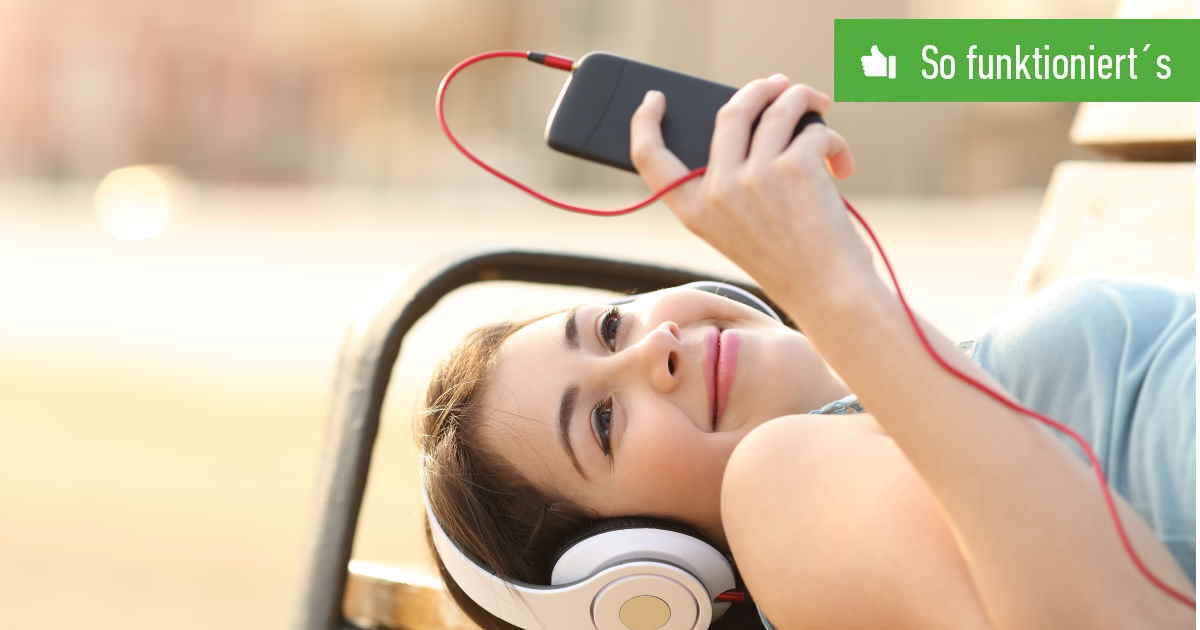Inhaltsverzeichnis
Deine Augen sind müde vom Display, Du möchtest aber noch ein eBook oder eine PDF zu Ende lesen? Kein Problem, wir zeigen Dir, wie Du bei Deinem Android-Handy und iPhone Texte vorlesen lässt.
Beim iPhone nutzt Du einfach die Bordmittel. Für Android gibt es kostenlose Text-to-Speech-Apps, die diese Aufgabe übernehmen.
PDF und mehr bei Android vorlesen
Hast Du ein Android-Gerät, zum Beispiel ein Samsung Galaxy S10, installiere die App @Voice Aloud Reader. Hiermit öffnest Du eine PDF-Datei, ein HTML-Dokument und andere Textdateien. Tippe nach dem Öffnen der App auf das Ordner-Symbol, um ein gespeichertes Text-Dokumente zum Vorlesen auf dem Handy aufzurufen.
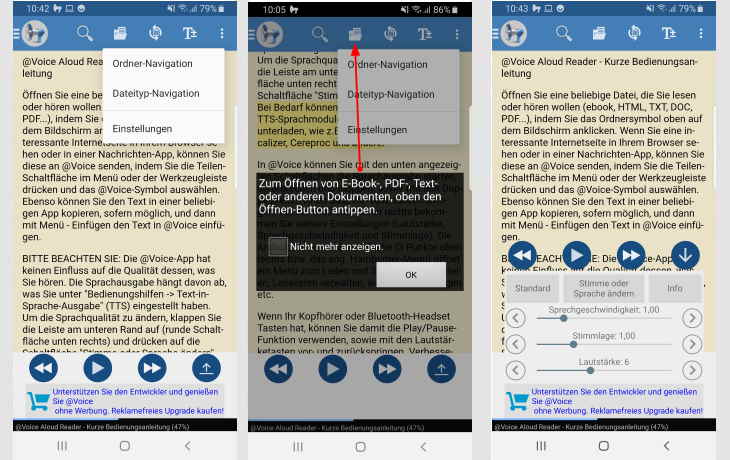
Eine weitere Text-to-Speech-App für Android ist App Talk – Text in Sprache. Nach der Installation gehst Du wie folgt vor:
- Beim ersten Start musst Du möglicherweise noch die „TTS engine“ („Text to Speech“) von Google herunterladen. Tippe daher auf die Option Install Missing Data, falls die Anweisung auf dem Bildschirm erscheint.
- Wähle aus, mit welcher App der Vorgang durchgeführt werden soll, zum Beispiel Google Sprachausgabe.
- Im App-Bildschirm tippst Du nun auf das Plus.
- Füge den Text zum Vorlesen ein. Diesen kopierst Du zum Beispiel vorher von einer Webseite oder aus einer PDF-Datei.
- Drücke auf den Play-Button, damit der Inhalt per Sprachausgabe aus den Lautsprechern zu hören ist.
- Über die Einstellungen veränderst Du die Lautstärke, Tonlage und Vorlesegeschwindigkeit.
Siri liest Dir auf dem iPhone Texte vor
Auf dem iPhone benötigst Du keine zusätzliche App zum Vorlesen von Texten auf den Bildschirm. Um die Funktion jedoch zu nutzen, musst Du eine Voreinstellung vornehmen:
- Öffne die Einstellungen-App auf Deinem Handy.
- Steuere den Abschnitt Allgemein an.
- Wähle hier die Bedienungshilfen aus.
- Hier wechselst Du in das Menü Gesprochene Inhalte.
- Drücke auf Auswahl Sprechen Daneben findest Du weitere Möglichkeiten für die Sprachausgabe von Text auf dem iPhone.
- Öffne nun eine App mit einem geschriebenen Text.
- Tippe auf den Text und markiere den gewünschten Inhalt.
- Es erscheint ein neues Menü. Hier tippst Du auf Sprechen, damit Siri den Textinhalt über die iPhone-Lautsprecher vorliest.
- Alternativ gibst Du Siri das Sprachkommando Bildschirminhalt sprechen.